Kako samodejno izbrisati e-pošto v Gmailu [Celoten vodnik]
Miscellanea / / August 05, 2021
ROM po meri | CyanogenMod | Aplikacije za Android | Posodobitev vdelane programske opreme | MiUi | Vse zaloge ROM | Lineage OS |
Pogosto je opaziti veliko neprebranih e-poštnih sporočil v vseh nabiralnikih v Gmailu. Običajno se ljudje samo osebno odzovejo na tiste, ki so uradni ali nujni. Preostala pošta ostane tam in ustvarja nered v Gmailu. Tudi njihovo eno za drugim je dolgotrajen postopek. Torej, ali lahko na kakršen koli način samodejno izbriši e-pošto v nabiralniku.?
Na dva načina lahko samodejno izbrišete neredno pošto v mapi »Prejeto«. Prva metoda vključuje nastavitev filtra za zaznavanje starejših sporočil do določenega časa. Vsa sporočila pod tem bodo v celoti izbrisana. Morda se sliši zapleteno, a verjemite mi, da je povsem preprosto. Kdor profesionalno uporablja aplikacije, bo vedno raje organiziral nabiralnik. To se bo zgodilo šele, ko izbrišete stara e-poštna sporočila (prebrana / neprebrana). Torej, pojdimo v vodnik in poglejmo, kaj lahko storimo.

Vodnik | Kako dodati sliko na drugo sliko v Google Dokumentih
Samodejno brisanje e-poštnih sporočil v Gmailu
- Odprite Gmail> Vpiši se na svoj račun
- Na zgornjem koncu desnega kota je gumb ikone zobnika. Kliknite nanjo.
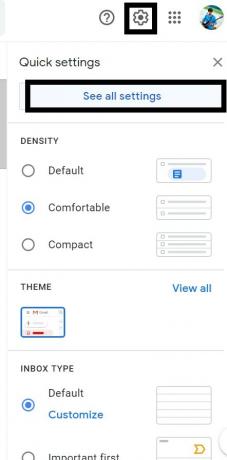
- Pojavilo se bo pogovorno okno. Kliknite na Glejte Vse nastavitve
- Nato izberite Filtri in blokirani naslovi > Kliknite Ustvari nov filter
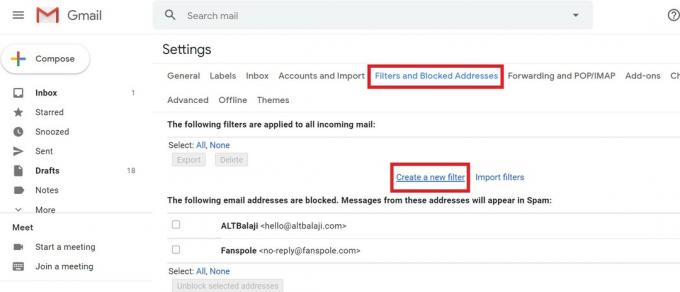
- Tam bo oddelek, ima besede.
- V tej vrsti starejši od: 6m

- To pomeni, da ustvarite filter za vsa e-poštna sporočila, starejša od 6 mesecev. [lahko ga nastavite za leto ‘y ' ali dni "d ’ tudi]
- Prikazala se bo vrsta potrditvenih polj, katero dejanje bo izvedeno v vseh e-poštnih sporočilih, starih 6 mesecev
- Kliknite potrditvena polja Zbriši in Uporabi tudi filter za
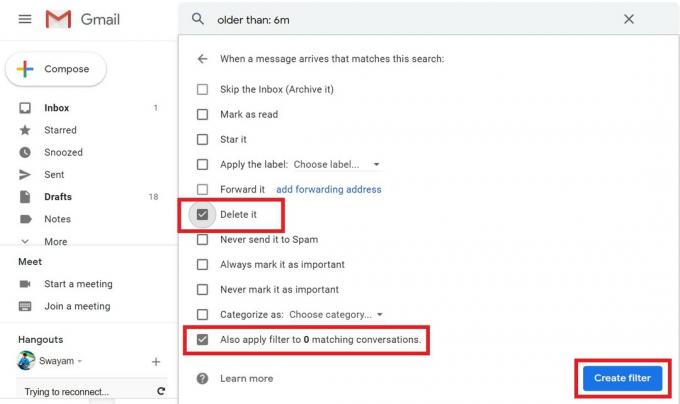
- Kliknite Ustvari filter
- Vsa prebrana ali neprebrana e-poštna sporočila, starejša od šestih mesecev, bodo takoj izbrisana.
Izbriši pošto v prihodnosti
Za prihodnje brisanje e-poštnih sporočil, lahko preprosto uredite in posodobite filter.
- Dostop Filtri in blokirani naslovi kot ste storili zgoraj.
- Filter, ki ste ga nastavili, si lahko ogledate z dvema možnostma Uredi in izbriši. Kliknite na Uredi.
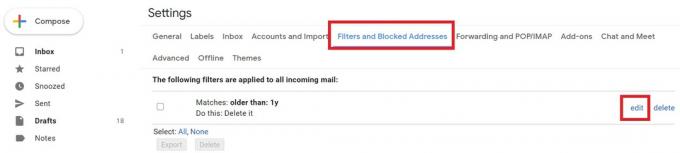
- Nato kliknite Nadaljujte na naslednjem zaslonu, ki se prikaže

- Ponovno boste videli več potrditvenih polj kot prej. Kliknite Uporabi tudi filter ki je zadnji na seznamu potrditvenih polj.
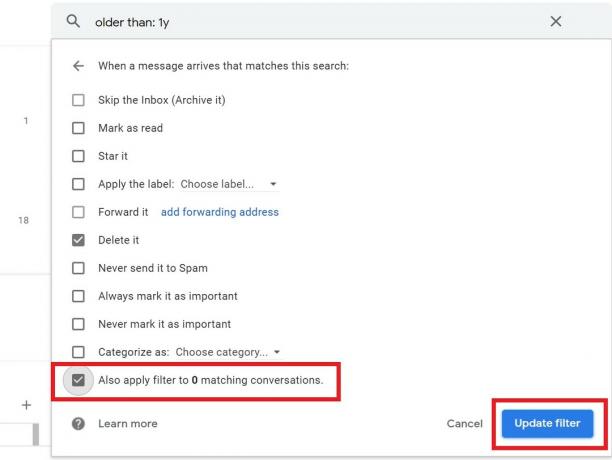
- Na koncu kliknite Posodobi filter.
Tako lahko v spletni aplikaciji Gmail samodejno izbrišete trenutna in prihodnja e-poštna sporočila. Upam, da bo ta vodnik vaš e-poštni predal naredil bolj urejen.
Preberite Naprej,
- Vse bližnjice na tipkovnici Google Chrome za Windows in macOS
- Kako v Gmailu označiti vsa e-poštna sporočila kot prebrana
![Kako samodejno izbrisati e-pošto v Gmailu [Celoten vodnik]](/uploads/acceptor/source/93/a9de3cd6-c029-40db-ae9a-5af22db16c6e_200x200__1_.png)


